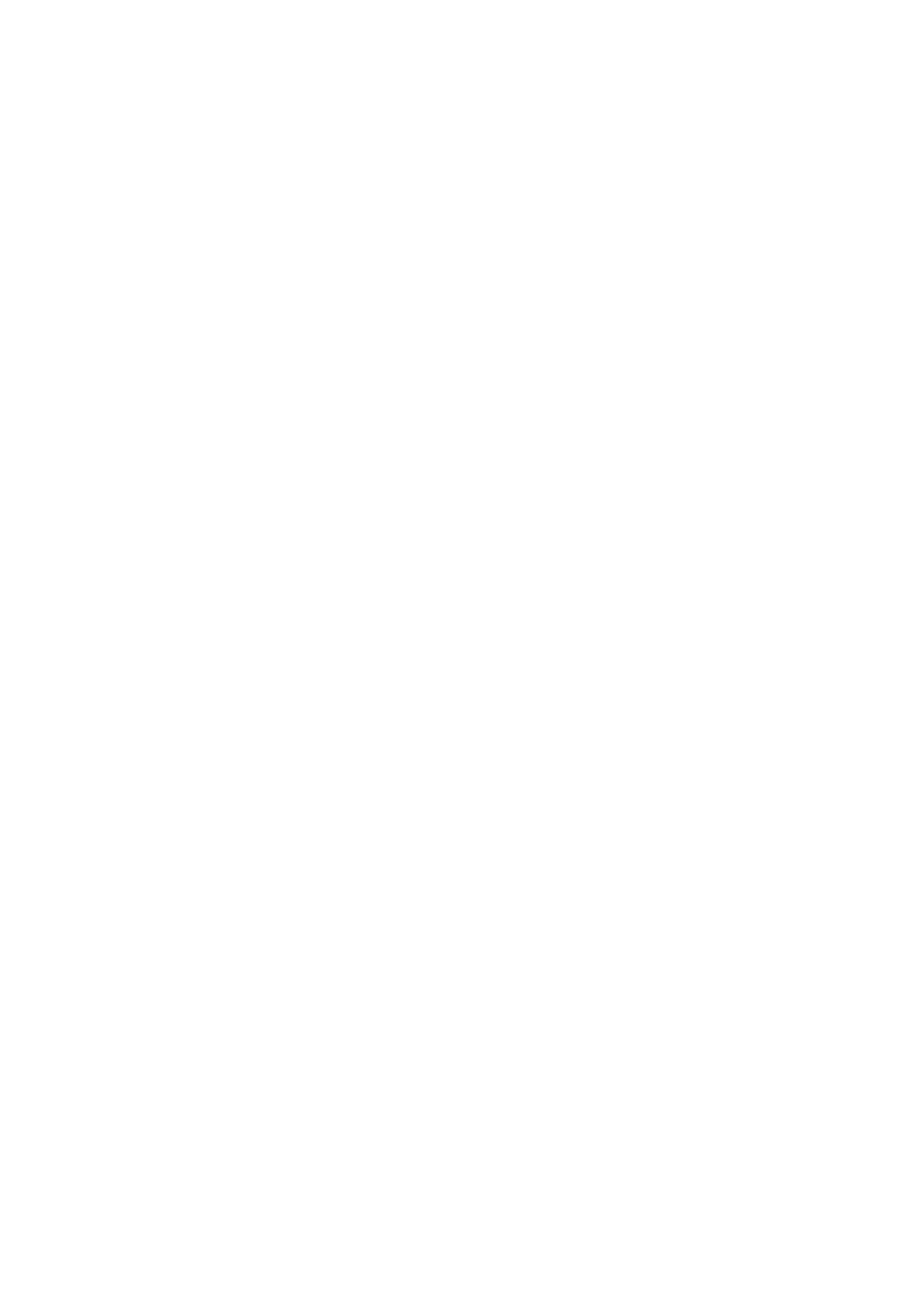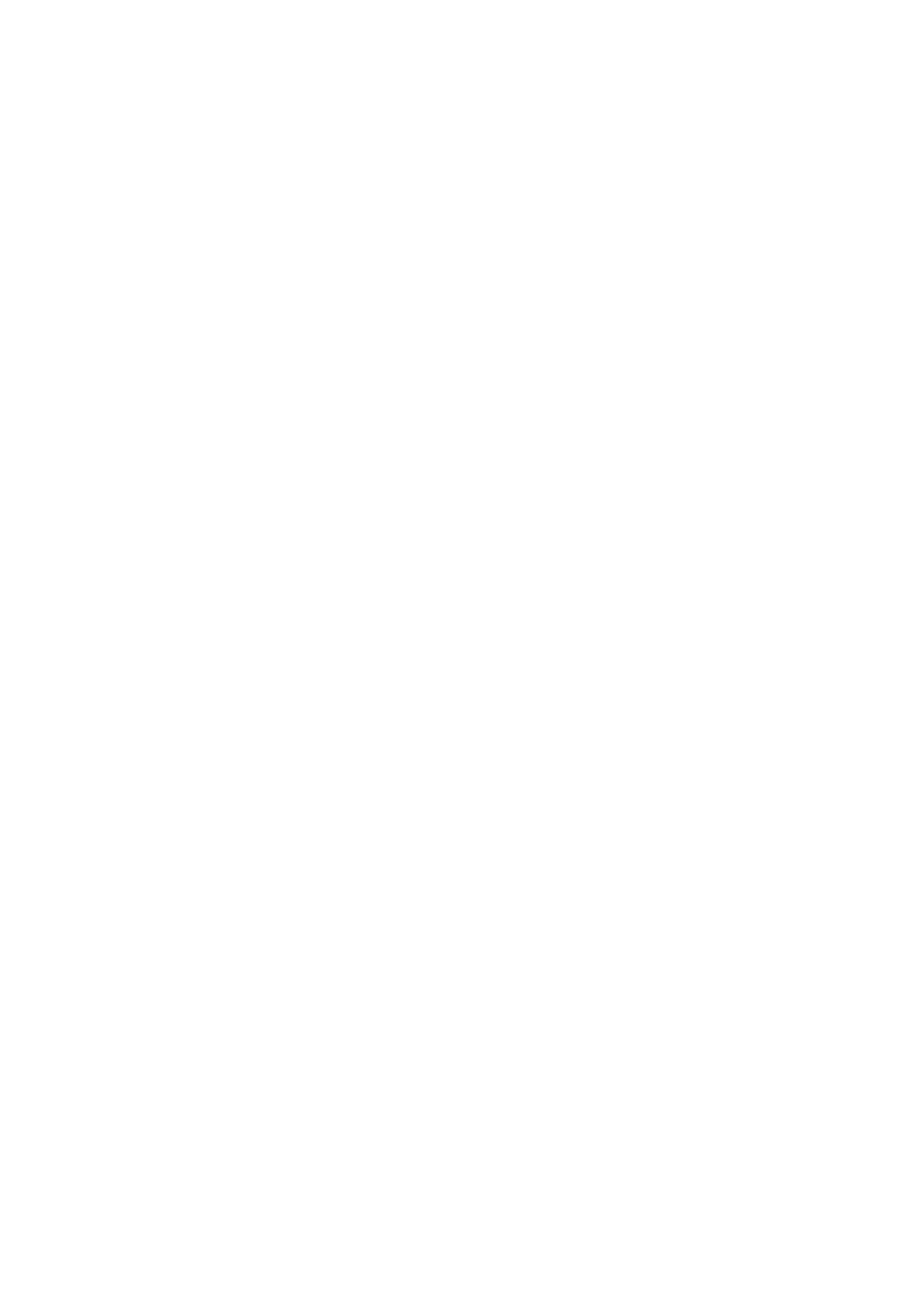
グラフィックス カードの取り付け..........................................................................................................................34
コイン型電池...................................................................................................................................................................... 35
コイン型電池の取り外し........................................................................................................................................... 35
コイン型電池の取り付け........................................................................................................................................... 35
WLAN カード...................................................................................................................................................................... 36
WLAN カードの取り外し........................................................................................................................................... 36
WLAN カードの取り付け............................................................................................................................................37
薄型光学ドライブ..............................................................................................................................................................39
薄型光学ドライブの取り外し................................................................................................................................... 39
薄型光学ドライブの取り付け................................................................................................................................... 39
スピーカー.......................................................................................................................................................................... 40
スピーカーの取り外し................................................................................................................................................40
スピーカーの取り付け................................................................................................................................................ 41
電源ボタン.......................................................................................................................................................................... 42
電源ボタンの取り外し................................................................................................................................................42
電源ボタンの取り付け................................................................................................................................................43
電源装置ユニット..............................................................................................................................................................44
電源供給ユニットの取り外し................................................................................................................................... 44
電源供給ユニットの取り付け................................................................................................................................... 46
イントルージョンスイッチ............................................................................................................................................. 48
イントルージョン スイッチの取り外し................................................................................................................. 48
イントルージョン スイッチの取り付け................................................................................................................. 49
システム ボード.................................................................................................................................................................50
システム ボードの取り外し...................................................................................................................................... 50
システム ボードの取り付け...................................................................................................................................... 55
章 3: ソフトウェア......................................................................................................................... 60
ドライバおよびダウンロード.........................................................................................................................................60
章 4: セットアップユーティリティ....................................................................................................61
ブートメニュー...................................................................................................................................................................61
ナビゲーションキー.......................................................................................................................................................... 61
ブート シーケンス.............................................................................................................................................................62
システム セットアップのオプション........................................................................................................................... 62
Windows での BIOS のアップデート...............................................................................................................................71
BitLocker が有効なシステムでの BIOS のアップデート......................................................................................72
USB フラッシュ ドライブを使用したシステム BIOS のアップデート............................................................ 72
システムパスワードおよびセットアップパスワード................................................................................................73
システム セットアップパスワードの割り当て..................................................................................................... 73
既存のシステム セットアップパスワードの削除または変更............................................................................ 74
章 5: トラブルシューティング......................................................................................................... 75
Dell SupportAssist 起動前システム パフォーマンス チェック診断.........................................................................75
SupportAssist 起動前システム パフォーマンス チェックの実行...................................................................... 75
診断 LED の挙動................................................................................................................................................................. 75
診断エラーメッセージ......................................................................................................................................................77
システムエラーメッセージ............................................................................................................................................. 80
Wi-Fi 電源の入れ直し.........................................................................................................................................................81
4 目次